Completamento con la pinzatrice
 | È possibile legare ogni copia con la pinzatrice dopo la produzione con fascicolazione o raggruppamento. |
1
Posizionare l'originale. Posizionamento degli originali
2
Premere <Copia>. Schermata <Home>
3
Premere <Opzioni> nella schermata delle funzioni di base per la copia. Schermata delle funzioni di base per la copia
4
Premere <Finitura>.
5
Selezionare <Finisher> e premere <Avanti>.
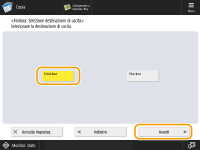
Questa schermata viene visualizzata solo quando sia il finisher sia "High Capacity Stacker-J" sono collegati. Se questa schermata non è visualizzata, procedere al passaggio successivo.
6
Selezionare <Pinzatura + Fascicolazione> o <Pinzatura + Raggruppam.> e premere <Avanti>.
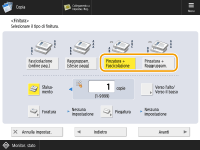

<Pinzatura> viene visualizzato solo quando si stampa un file PDF con <Accesso a file memorizzati>.
7
Selezionare come pinzare.
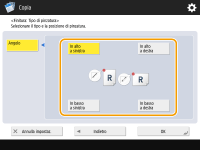
Per pinzare in una posizione all'angolo della pagina, selezionare <Angolo> per la posizione del punto.

Per pinzare in due posizioni al lato della pagina, selezionare <Doppia> per la posizione del punto.

Per pinzare nella sezione in cui il foglio viene piegato a metà, selezionare <Pinzatura a sella>. In base all'opzione, è possibile applicare una copertina o cambiare la posizione della piegatura. Quando si ritagliano i bordi dei fogli stampati, è possibile regolare la posizione di ritaglio.

8
Premere <OK>  <Chiudi>.
<Chiudi>.
 <Chiudi>.
<Chiudi>.9
Premere  (Avvio).
(Avvio).
 (Avvio).
(Avvio).La copia inizia.
 |
A seconda delle funzioni di finitura, è necessario installare dei dispositivi opzionali. Apparecchiature opzionali A causa del tipo di carta, non è possibile usare le funzioni di finitura. Specifiche hardware È possibile specificare la procedura da eseguire quando il numero di fogli da pinzare insieme è troppo elevato. <Azione quando i fogli da pinzare sono troppi> <Pinzatura a sella> può essere impostato solo se è impostata la copia fronte-retro. Quando si configurano le impostazioni in <Accesso a file memorizzati>La funzione di finitura può essere utilizzata solo quando si stampa un file PDF/XPS o un file memorizzato nella Mailbox. |